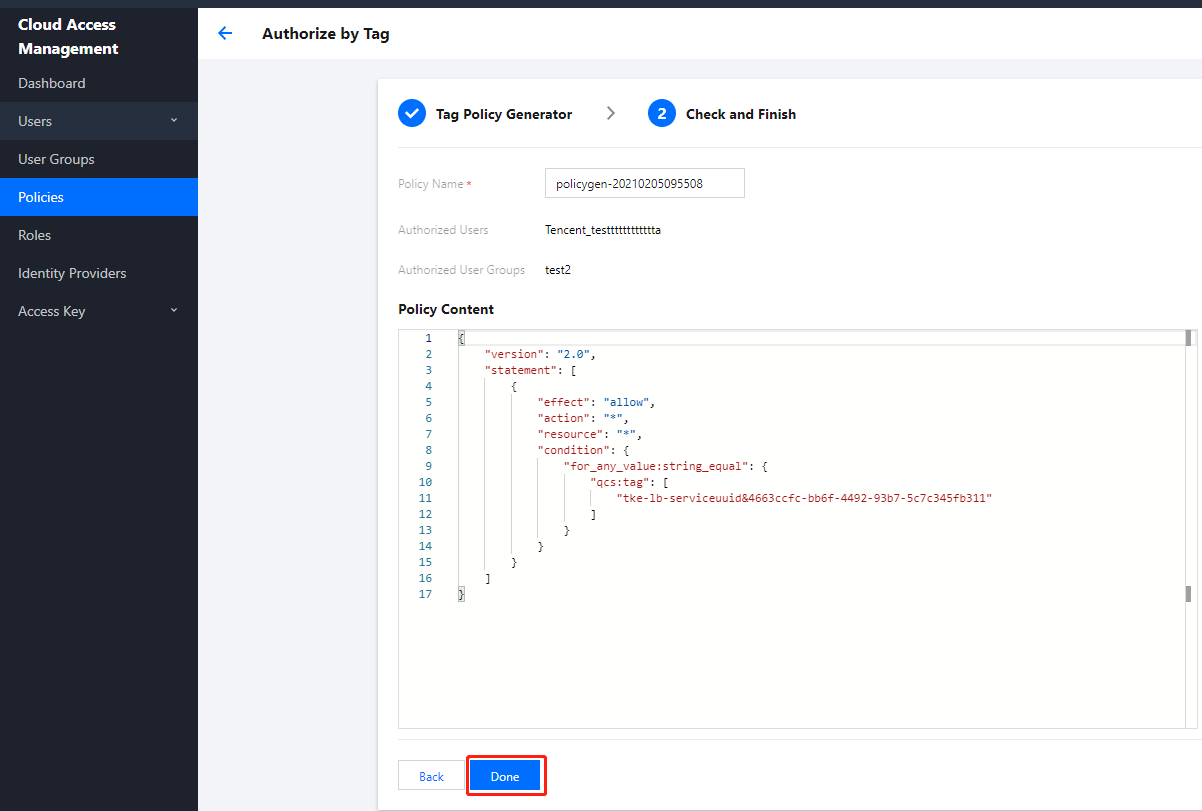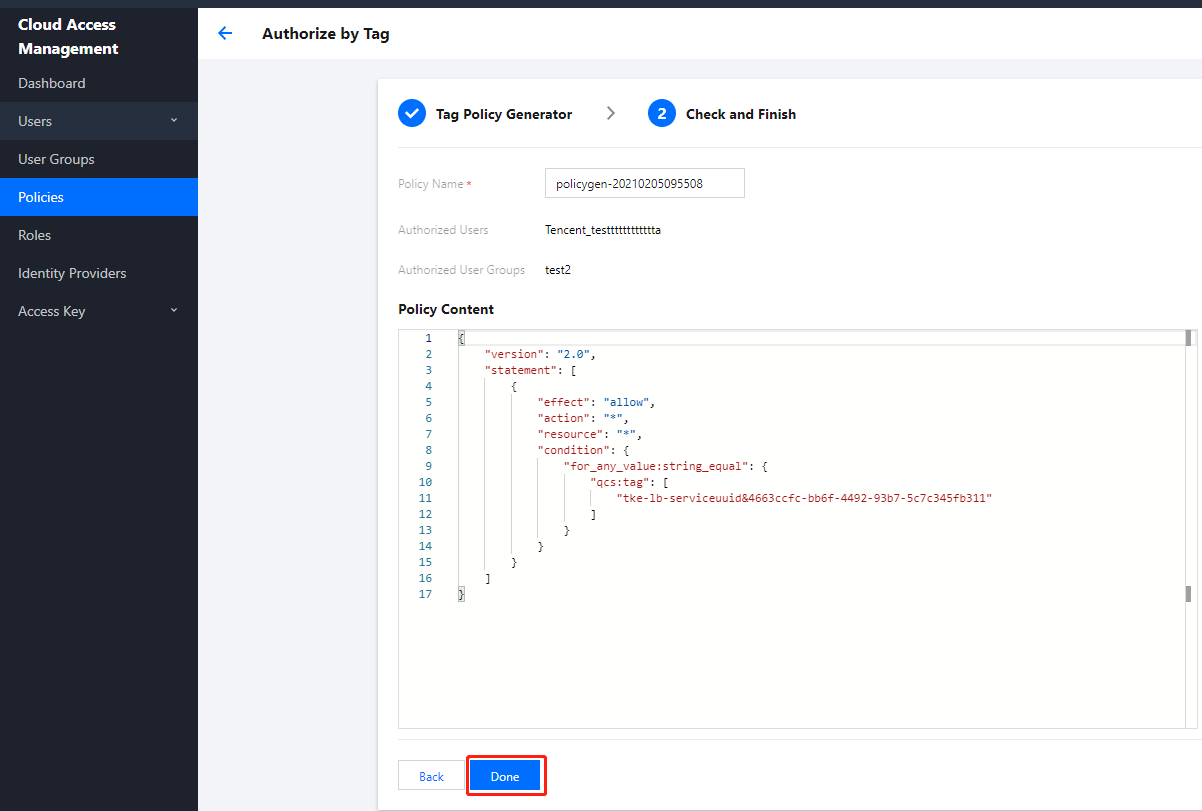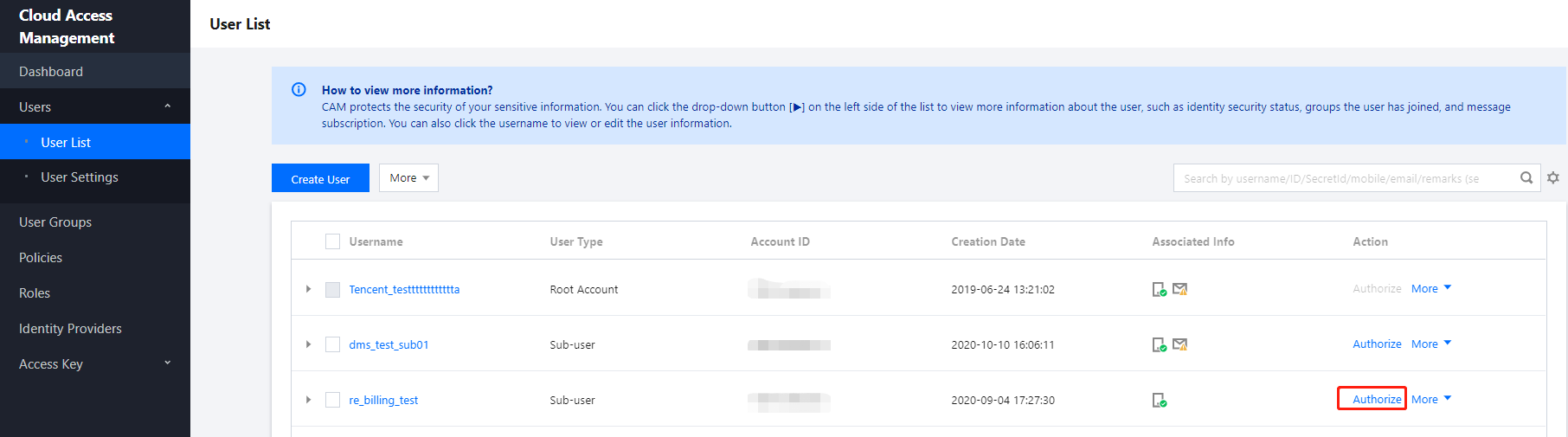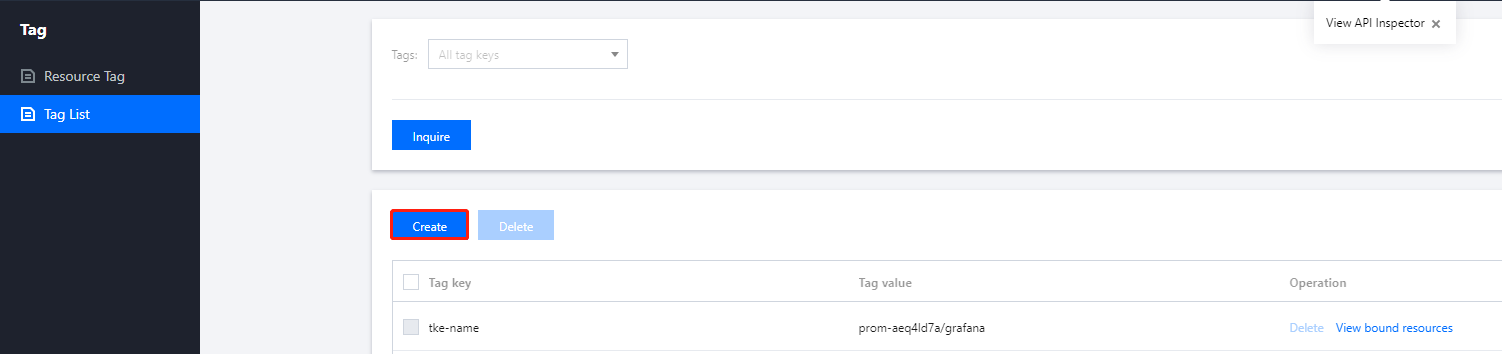授予子账号操作控制台权限
简介
子帐号使用即时通信 Chat 服务时,需要主帐号授予 访问控制台 以及进行配置操作的权限,否则控制台应用列表将无法显示应用,如下图所示:
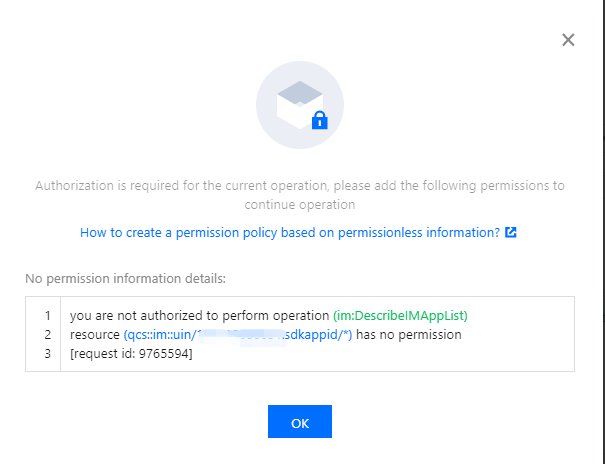
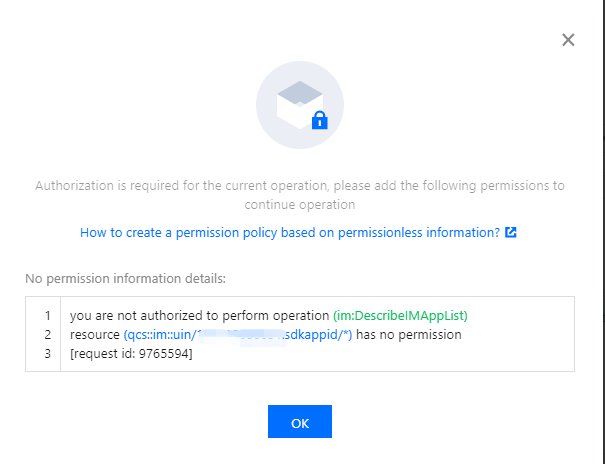
子帐号有标签访问授权,但当前控制台应用标签和子帐号标签权限不符时,子帐号无法查看新建应用。
方案一、全局授权操作步骤
步骤1:进入授权
步骤2:选择策略
在策略筛选框,搜索“即时通信”,勾选需要授权的选项,单击确定即完成授权。
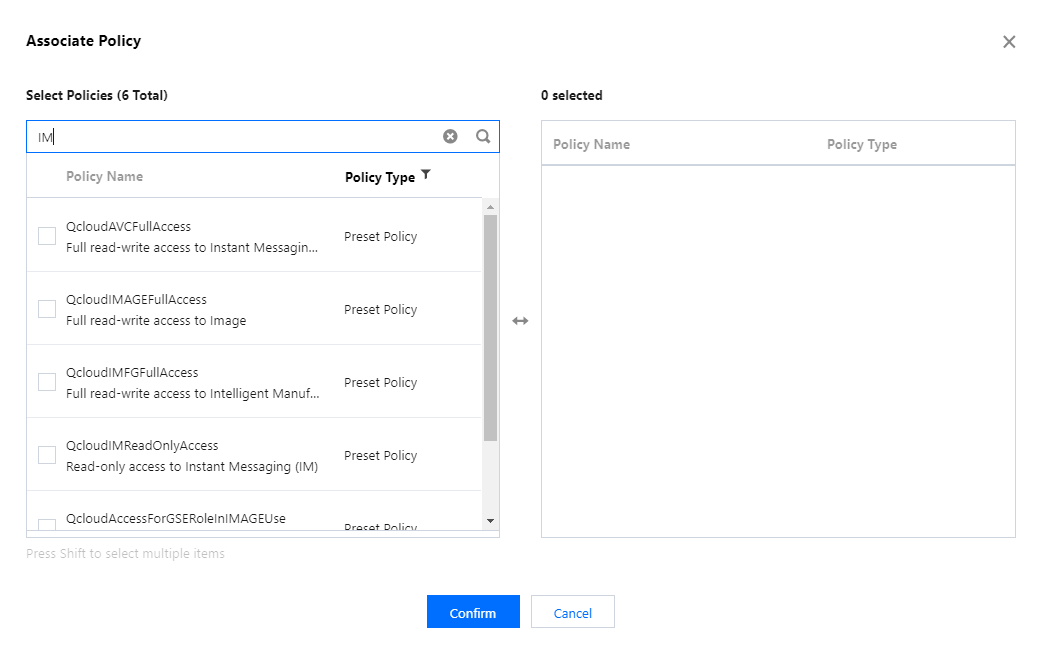
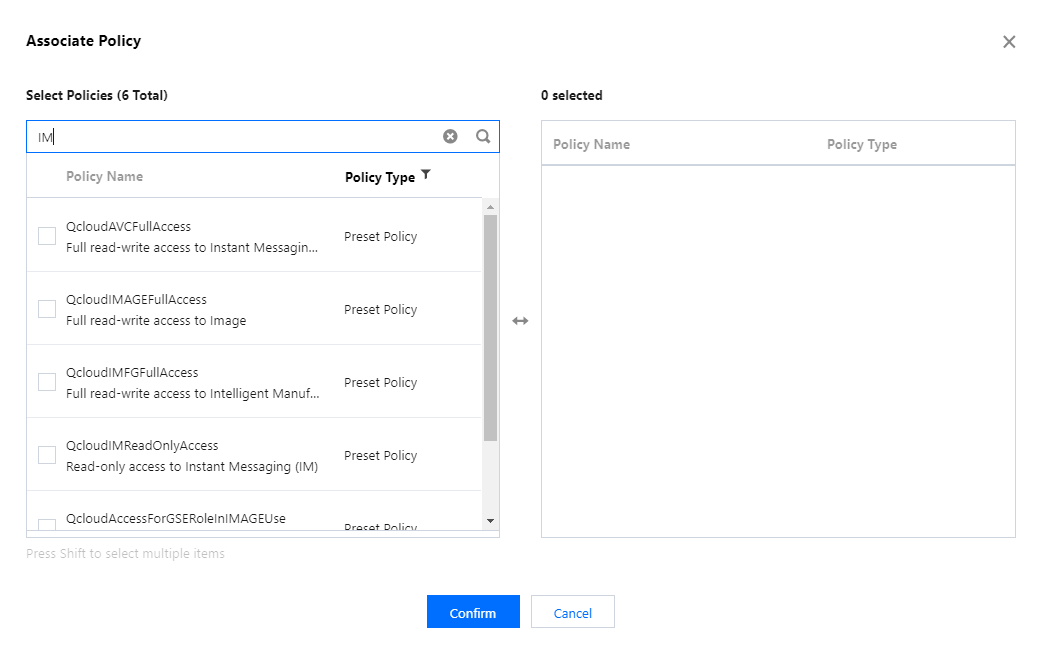
说明
读写访问权限:既能访问控制台又可以修改配置。
只读访问权限:只能访问控制台,不可以做其他操作。
步骤3:完成授权
右上角提示“关联策略成功”即完成关联操作。
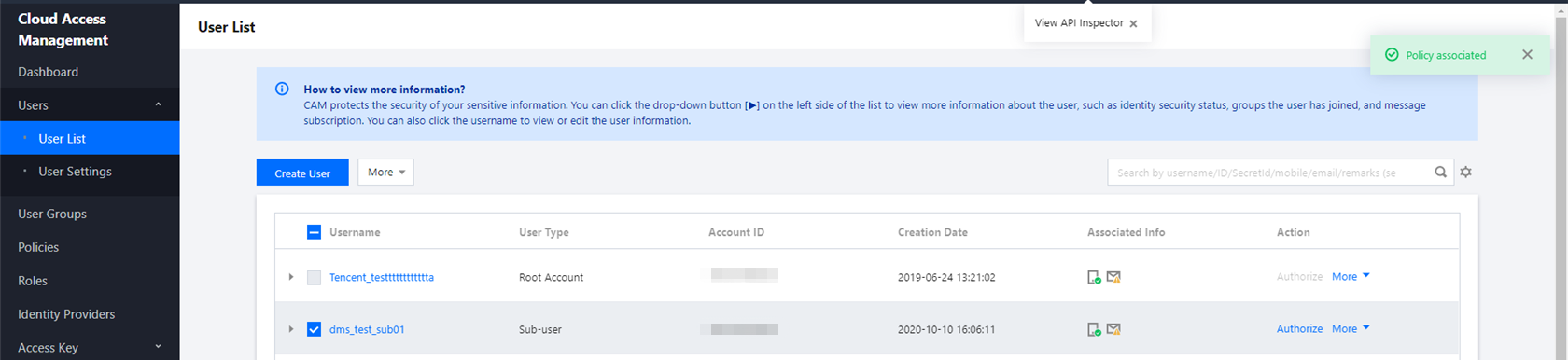
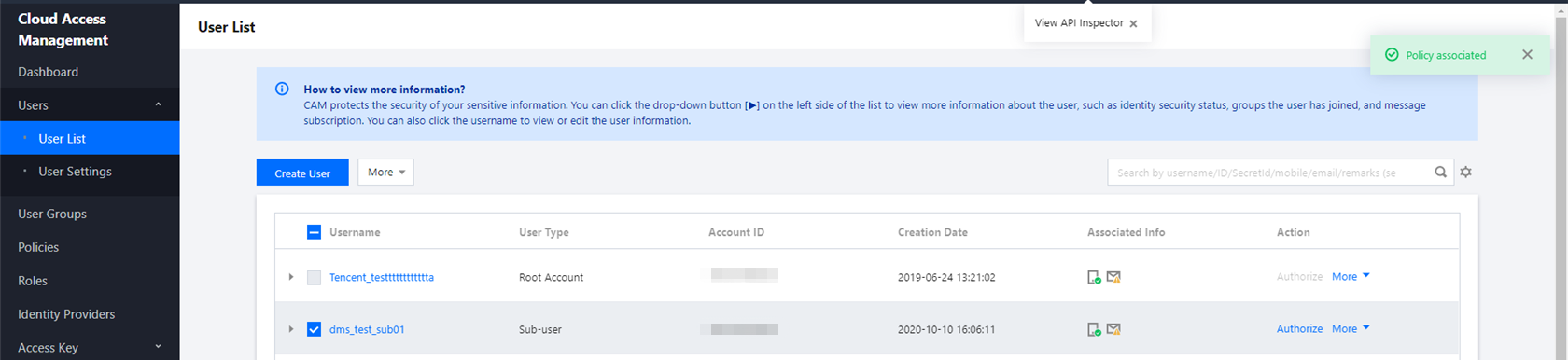
方案二、按标签授权操作步骤
本方案针对需要通过标签授权管理子帐号的客户,子帐号仅能访问及操作授权标签下的应用。
注意
为子帐号分配标签策略后,子帐号无法访问及操作标签为空的应用。由于子帐号在 Chat 控制台 新建应用标签为空,因此需要主帐号更改该应用标签为已授权标签,子帐号方能使用。
如需将已有应用按标签授权给子帐号,请确保将要授权的应用已配置相应标签,否则将无法通过标签进行授权。
步骤1:进入授权
步骤2:选择标签
选择“按标签授权”,进入“标签策略生成器”。
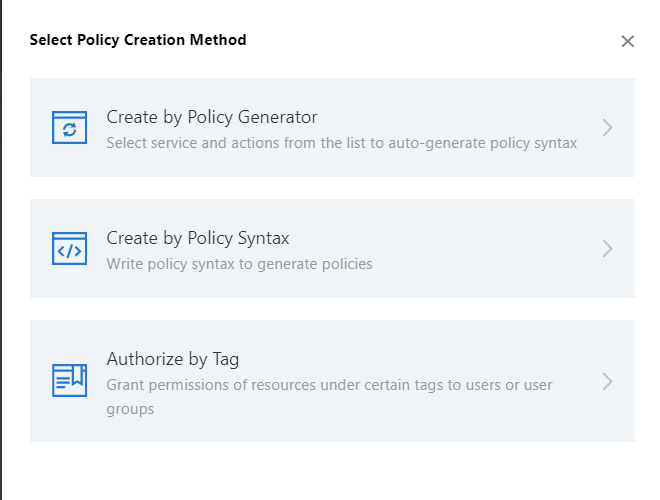
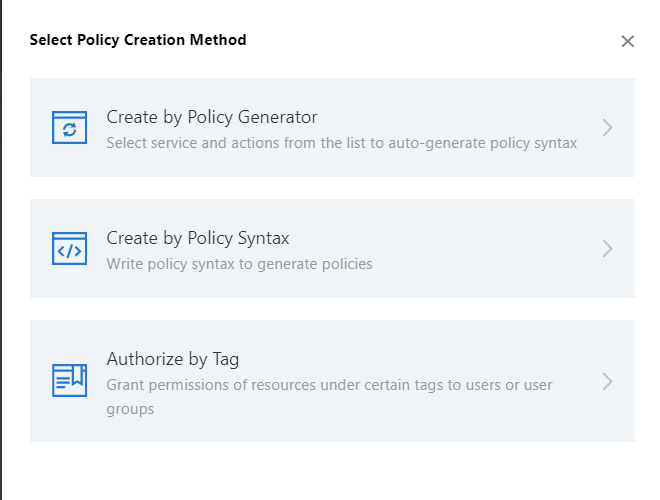
步骤3:生成策略
在“标签策略生成器”填入需要授权的子帐号、标签等信息,单击下一步进入检查页面。
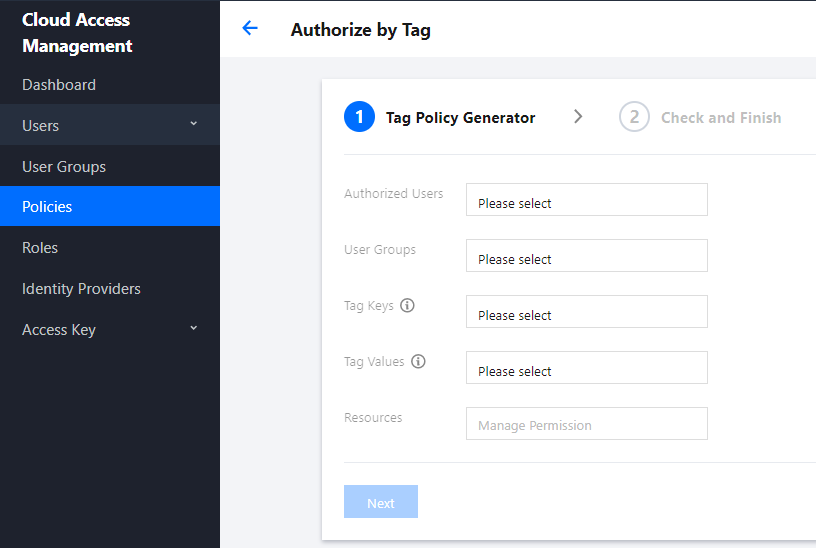
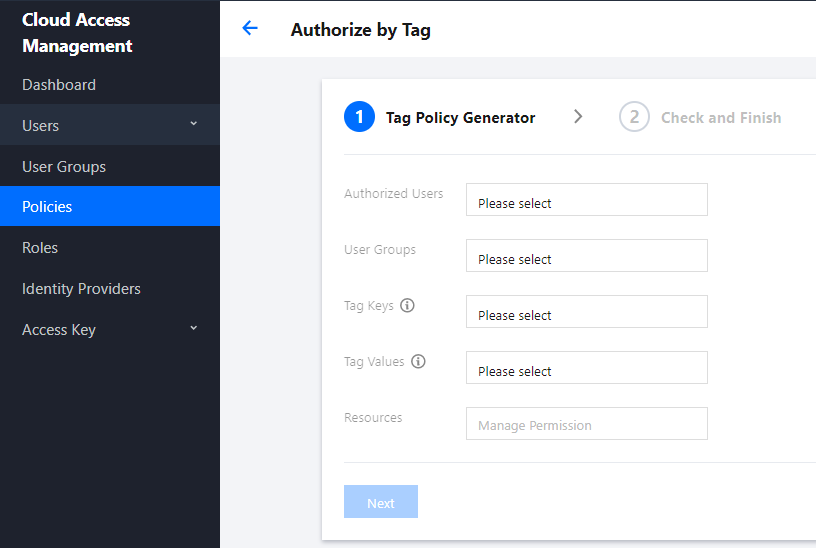
说明
步骤4:完成授权
检查无误,单击完成,结束标签授权流程。